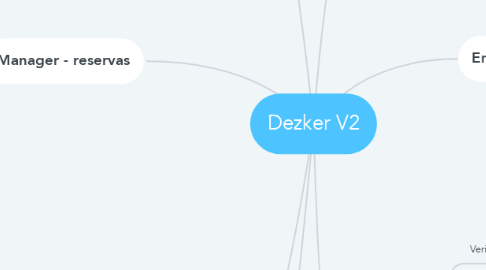
1. Pagamento
1.1. Verificar se a reserva não expirou
1.2. Formas de pagamentos
1.2.1. Boleto
1.2.1.1. Envia e-mail
1.2.1.1.1. Anfitrião - avisando que o pagamento será por boleto e a equipe da Dezker vai enviar o boleto para o Usuário
1.2.1.1.2. Usuário - avisa que o boleto será gerado e enviado por e-mail pra ele
1.2.1.1.3. Dezker - avisa a Dezker que o boleto para a reserva X deve ser gerado e enviado
1.2.1.2. Muda status na reserva marcando que o pagamento será por boleto
1.2.2. Cartão de crédito
1.2.2.1. Muda status na reserva marcando que o pagamento será por cartão
1.2.2.2. Efetua o fluxo de pagamento via Moip
1.2.2.2.1. Envia os e-mails que já enviamos hoje neste fluxo
1.2.2.3. Envia e-mail
1.2.2.3.1. Anfitrião - avisando que o pagamento está sendo processado
1.2.2.3.2. Usuário - avisando que o pagamento está sendo processado
2. Manager - reservas
2.1. Listagem de reservas
2.1.1. ID
2.1.2. Nome do local
2.1.3. O espaço
2.1.4. Status de pagamento
2.1.5. Data
2.1.6. Se expirou
2.1.7. Botão para expirar/cancelar
2.1.8. Link para a pagina de pagamento
2.1.9. Link para a pagina do espaço
3. Espaço - cadastro/edição
3.1. Escolhe se é espaço inteiro ou múltiplos espaços
3.1.1. Espaço inteiro
3.1.1.1. Faz o mesmo fluxo do múltiplos espaços, mas só com um espaço
3.1.2. Múltiplos espaços
3.1.2.1. Clica em criar espaço
3.1.2.1.1. Passo 1 - Informações
3.1.2.1.2. Passo 2 - Amenidades
3.1.2.1.3. Passo 3 - Fotos
3.1.2.1.4. Passo 4 - Finalizar
3.1.2.2. Botão para finalizar o cadastro dos espaços
3.1.2.2.1. Após finalizar, mostrar tela de sucesso indicando que ele precisa cadastrar ou vincular sua conta Moip
4. Modal do Moip
5. Agendar Visita
5.1. Enviar e-mail
5.1.1. Anfitrião - avisando que tem interesse em visitar
5.1.2. Usuário - confirmando que o anfitrião recebeu o interesse em visita e entrará em contato
5.1.3. Dezker - avisando a equipe da Dezker que um agendamento de visita foi feito
5.2. Guardar no banco o registro da visita para análises e métricas futuras
6. Reservar
6.1. Verificar disponibilidade de reserva
6.1.1. período
6.1.2. nº de posições
6.1.3. data de entrada
6.1.4. horas (entrada e saída)
6.2. Guardar a reserva no banco
6.3. Enviar e-mail
6.3.1. Verificador de disponibilidade para ser usado na reserva
6.3.2. Anfitrião - avisando que uma reserva foi efetuada e está pendente de pagamento
6.3.3. Usuário - confirmando que a reserva foi efetuada e ele tem 48 horas para efetuar o pagamento
6.3.4. Dezker - avisando que uma reserva foi efetuada

